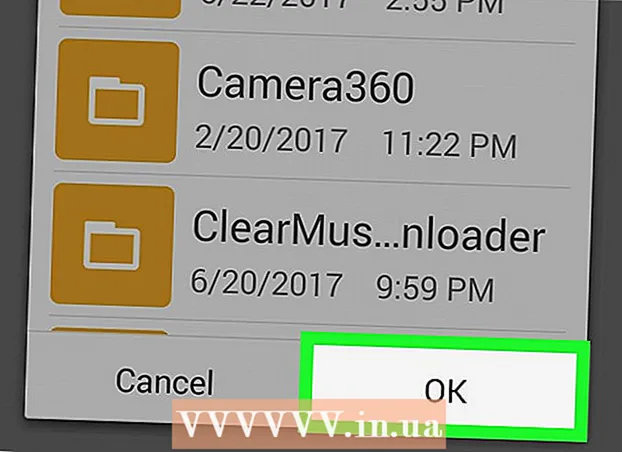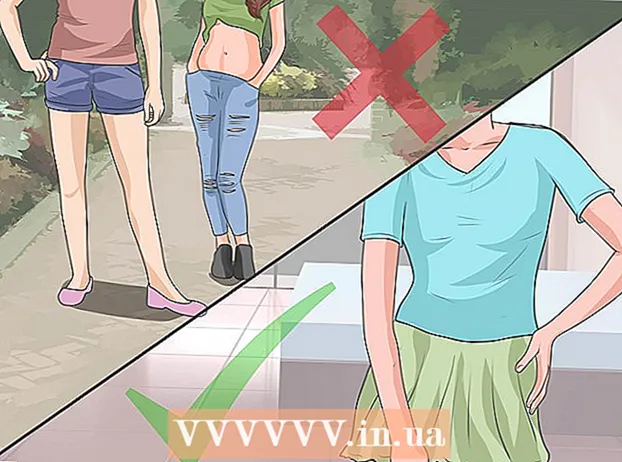작가:
Gregory Harris
창조 날짜:
8 4 월 2021
업데이트 날짜:
26 6 월 2024
![[마우스 우클릭 해제, 드래그 금지 해제] 인터넷에서 마우스 드래그, 우클릭, 복사 안될때 해결방법 (네이버 카페, 다음, 블로그 등 특정 사이트, 홈페이지에서만 우클릭 안됨)](https://i.ytimg.com/vi/P-BpiBE9PSA/hqdefault.jpg)
콘텐츠
HTML 및 CSS 프로그래밍 기술을 배우는 것은 특히 이제 막 시작하는 경우 길고 시간이 많이 소요되는 과정일 수 있습니다. HTML로 프로그래밍하는 방법을 단계별로 안내하는 책을 구입할 수 있지만 완전히 이해하기 위해 실제로 숙달해야 하는 몇 가지 사항이 있습니다. HTML이 어떻게 작동하는지 더 잘 이해하기 위해 웹사이트를 복사할 수 있는 것은 매우 도움이 됩니다.
단계
방법 1/2: Windows
 1 HTTrack을 다운로드하여 설치합니다. 전체 사이트 또는 많은 페이지를 복사하려면 특수 프로그램이 필요합니다. 각 페이지를 수동으로 저장하는 것은 시간이 많이 걸리는 작업이며 프로그램을 통해 이 프로세스를 자동화할 수 있습니다.
1 HTTrack을 다운로드하여 설치합니다. 전체 사이트 또는 많은 페이지를 복사하려면 특수 프로그램이 필요합니다. 각 페이지를 수동으로 저장하는 것은 시간이 많이 걸리는 작업이며 프로그램을 통해 이 프로세스를 자동화할 수 있습니다. - 가장 인기 있고 강력한 웹사이트 복사 소프트웨어는 무료 HTTrack 소프트웨어(Windows 및 Linux 지원)입니다. 이 프로그램은 웹사이트에서 다운로드할 수 있습니다 www.httrack.com.
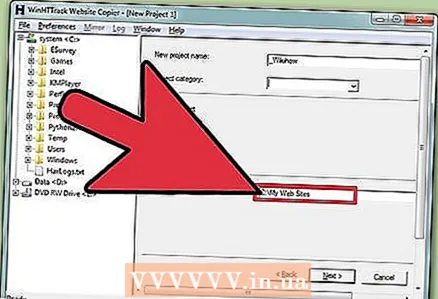 2 HTTrack을 실행하고 사이트(해당 파일)가 복사될 폴더를 지정하십시오. 사이트를 저장할 별도의 폴더를 만들고 나중에 쉽게 찾을 수 있도록 폴더 이름을 적절하게 지정합니다.
2 HTTrack을 실행하고 사이트(해당 파일)가 복사될 폴더를 지정하십시오. 사이트를 저장할 별도의 폴더를 만들고 나중에 쉽게 찾을 수 있도록 폴더 이름을 적절하게 지정합니다. - 쉽게 찾을 수 있도록 프로젝트 이름을 지정합니다. HTTrack은 생성한 폴더의 프로젝트 이름 아래에 폴더를 생성합니다.
 3 드롭다운 메뉴에서 "웹사이트 다운로드"를 선택합니다. 이렇게 하면 HTTrack이 이미지 및 기타 파일을 포함하여 전체 사이트를 복사합니다.
3 드롭다운 메뉴에서 "웹사이트 다운로드"를 선택합니다. 이렇게 하면 HTTrack이 이미지 및 기타 파일을 포함하여 전체 사이트를 복사합니다.  4 복사할 사이트의 URL을 입력합니다. 하나의 공유 프로젝트 폴더에 복사하려는 경우 여러 웹 사이트의 주소를 입력할 수 있습니다. 기본적으로 HTTrack은 다운로드 사이트에 있는 모든 링크에서 콘텐츠를 복사하지만 동일한 웹 서버를 벗어나지 않습니다.
4 복사할 사이트의 URL을 입력합니다. 하나의 공유 프로젝트 폴더에 복사하려는 경우 여러 웹 사이트의 주소를 입력할 수 있습니다. 기본적으로 HTTrack은 다운로드 사이트에 있는 모든 링크에서 콘텐츠를 복사하지만 동일한 웹 서버를 벗어나지 않습니다. - 복사 중인 사이트에 로그인이 필요한 경우 URL 추가 버튼을 사용하여 사이트 주소, 사용자 이름 및 비밀번호를 입력하십시오.
 5 사이트 복사를 시작합니다. 이 과정은 사이트의 크기와 인터넷 연결 속도에 따라 다소 시간이 걸립니다. HTTrack은 모든 파일 복사 진행률을 표시합니다.
5 사이트 복사를 시작합니다. 이 과정은 사이트의 크기와 인터넷 연결 속도에 따라 다소 시간이 걸립니다. HTTrack은 모든 파일 복사 진행률을 표시합니다. 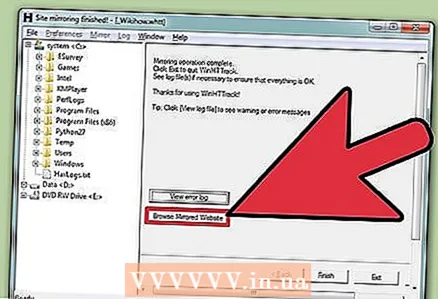 6 복사한 사이트를 확인하세요. 복사가 완료되면 복사한 사이트를 열어 오프라인에서 봅니다. HTM 또는 HTML 파일(웹 브라우저에서)을 열어 복사된 사이트의 페이지를 봅니다. 웹 페이지 편집기에서 이러한 파일을 열어 해당 코드를 볼 수도 있습니다. 파일은 기본적으로 현지화됩니다. 즉, 링크는 웹 페이지가 아닌 다운로드한 파일에 링크됩니다. 이렇게 하면 오프라인으로 사이트를 탐색할 수 있습니다.
6 복사한 사이트를 확인하세요. 복사가 완료되면 복사한 사이트를 열어 오프라인에서 봅니다. HTM 또는 HTML 파일(웹 브라우저에서)을 열어 복사된 사이트의 페이지를 봅니다. 웹 페이지 편집기에서 이러한 파일을 열어 해당 코드를 볼 수도 있습니다. 파일은 기본적으로 현지화됩니다. 즉, 링크는 웹 페이지가 아닌 다운로드한 파일에 링크됩니다. 이렇게 하면 오프라인으로 사이트를 탐색할 수 있습니다.
방법 2/2: Mac
 1 Mac App Store에서 SiteSucker를 다운로드하십시오. 웹사이트를 복사할 수 있는 무료 프로그램입니다. 사이트에서 SiteSucker를 다운로드할 수도 있습니다. ricks-apps.com/osx/sitesucker/index.html.
1 Mac App Store에서 SiteSucker를 다운로드하십시오. 웹사이트를 복사할 수 있는 무료 프로그램입니다. 사이트에서 SiteSucker를 다운로드할 수도 있습니다. ricks-apps.com/osx/sitesucker/index.html. - 웹 사이트에서 프로그램을 다운로드하는 경우 DMG 파일을 두 번 클릭합니다. SiteSucker 아이콘을 응용 프로그램 폴더로 끌어서 프로그램을 설치합니다.
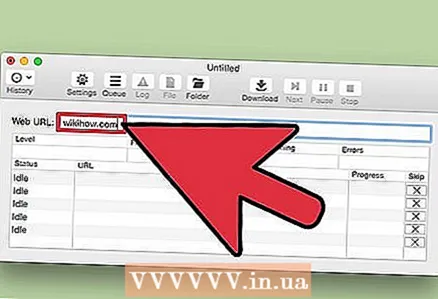 2 복사할 사이트의 URL을 입력합니다. 기본적으로 프로그램은 사이트의 모든 페이지를 복사하여 컴퓨터에 저장합니다. SiteSucker는 다운로드 사이트에 있는 모든 링크에서 콘텐츠를 복사하지만 동일한 웹 서버를 떠나지 않습니다.
2 복사할 사이트의 URL을 입력합니다. 기본적으로 프로그램은 사이트의 모든 페이지를 복사하여 컴퓨터에 저장합니다. SiteSucker는 다운로드 사이트에 있는 모든 링크에서 콘텐츠를 복사하지만 동일한 웹 서버를 떠나지 않습니다. - 고급 사용자는 SiteSucker의 설정을 변경할 수 있지만 사이트를 복사하려는 경우 기본 설정을 그대로 두십시오.
- 그러나 폴더를 변경하여 복사한 사이트를 저장할 수 있습니다. 톱니바퀴 버튼을 클릭하여 설정 메뉴를 엽니다. 대상 메뉴의 일반 섹션에서 복사한 사이트를 저장할 폴더를 지정합니다.
 3 "다운로드"를 클릭하여 사이트 복사 프로세스를 시작합니다. 시간이 좀 걸립니다. SiteSucker 창 하단에서 복사 진행 상황을 따를 수 있습니다.
3 "다운로드"를 클릭하여 사이트 복사 프로세스를 시작합니다. 시간이 좀 걸립니다. SiteSucker 창 하단에서 복사 진행 상황을 따를 수 있습니다.  4 사용자 이름과 암호를 입력합니다(메시지가 표시되는 경우). 콘텐츠가 비밀번호로 보호된 사이트를 복사하려는 경우 사용자 이름과 비밀번호를 입력하라는 메시지가 표시됩니다. 기본적으로 SiteSucker는 사용자 이름과 암호가 컴퓨터 메모리에 있는지 확인합니다. 그렇지 않은 경우 이 정보를 수동으로 입력해야 합니다.
4 사용자 이름과 암호를 입력합니다(메시지가 표시되는 경우). 콘텐츠가 비밀번호로 보호된 사이트를 복사하려는 경우 사용자 이름과 비밀번호를 입력하라는 메시지가 표시됩니다. 기본적으로 SiteSucker는 사용자 이름과 암호가 컴퓨터 메모리에 있는지 확인합니다. 그렇지 않은 경우 이 정보를 수동으로 입력해야 합니다.  5 복사한 사이트를 확인하세요. 복사가 완료되면 복사한 사이트를 열어 오프라인에서 봅니다. 파일은 기본적으로 현지화됩니다. 즉, 링크는 웹 페이지가 아닌 다운로드한 파일에 링크됩니다. 이렇게 하면 오프라인으로 사이트를 탐색할 수 있습니다.
5 복사한 사이트를 확인하세요. 복사가 완료되면 복사한 사이트를 열어 오프라인에서 봅니다. 파일은 기본적으로 현지화됩니다. 즉, 링크는 웹 페이지가 아닌 다운로드한 파일에 링크됩니다. 이렇게 하면 오프라인으로 사이트를 탐색할 수 있습니다.
경고
- 대부분의 웹마스터는 자신의 사이트 콘텐츠가 다른 사이트에 나타날 때 이를 알리는 특별한 프로그램을 가지고 있습니다. 콘텐츠를 사용할 수 있다고 생각하지 마십시오. 자신의 목적을 위해 무엇이든 사용하기 전에 항상 웹마스터나 사이트 소유자에게 문의하십시오.
- 웹사이트를 복사하여 자신의 것으로 사용하는 것은 표절입니다. 지적 재산을 훔치는 행위로도 볼 수 있습니다. 다른 출처에서 복사한 콘텐츠를 자신의 것으로 사용하지 마십시오. 원본 출처에 링크하면 다른 사람의 콘텐츠 일부를 인용할 수 있습니다.